Cara Merubah Warna Baju di Photoshop
By dedekgoenawan
December 26, 2019 03:58


Cara Merubah Warna Baju di Photoshop
oke kali ini kita akan merubah warna baju didalam photoshop , dalam merubah warna baju , paling muda jika warna baju yang digunakan berwarna putih .
dikarenakan warna putih adalah warna yang paling mudah untuk diwarnai .
dalam mengeditnya disini saya sudah mempunya file contohnya supaya kita bisa pakai untuk contoh dalam mengediit .
Langsung saja kita mulai :
Persiapkan Bahan yang digunakan untuk mengedit :


Disini saya menggunakan foto yang bajunya berwana , sengaja saya gunakan gambar diatas sebagai bahan editan, dikarenakan nanti kita akan paling sering menemukan baju yang berwarna , apabila kita sudah biasa mengganti baju yang berwarna , maka otomatis kita juga bisa mengganti baju yang berwarna putih
Langkah Untuk Mengedit
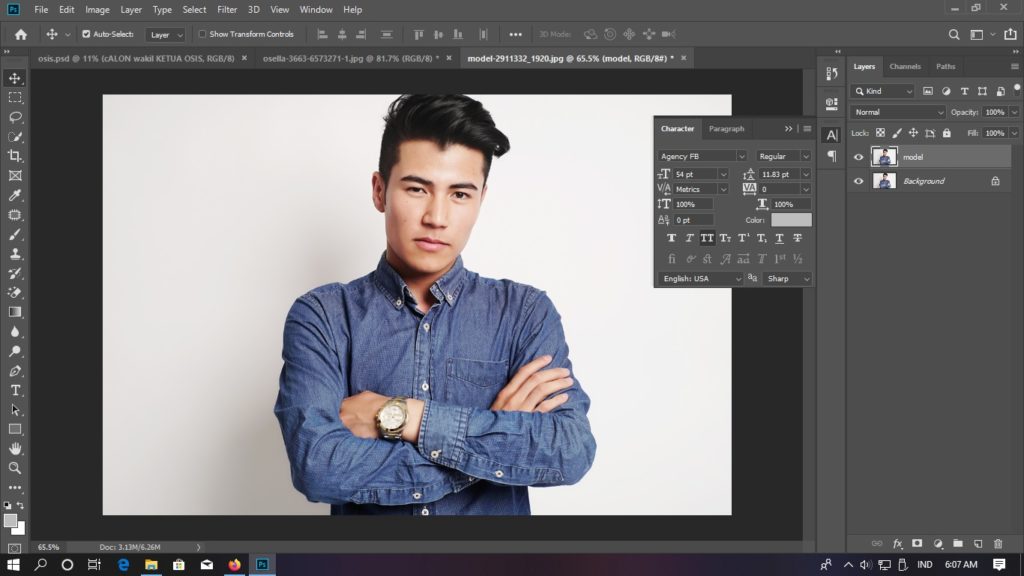
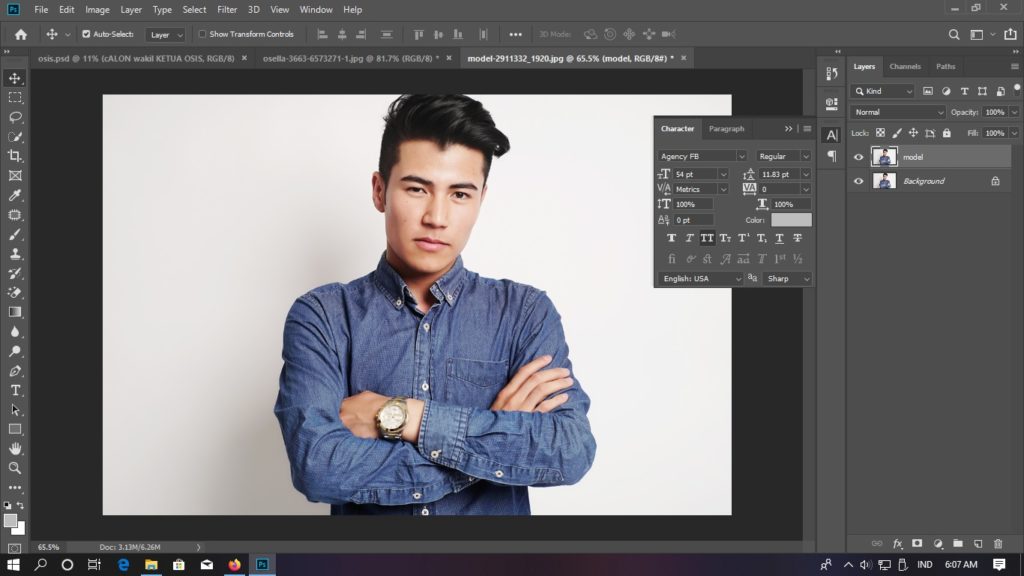
Oke pertama - tama kita buka filenya di photoshop kita , dengan mendrag gambar kedalam photoshop , maka otomatis akan terbuka lembar kerja baru di photoshop .
setelah terbuka di photoshop , kita copy kan layer di photoshop , dengan cara tekan CTRL + J , sehiingga akan ada layer baru ,kita ganti nama layer baru tersebut dengan model supaya kita mudah mengingatnya
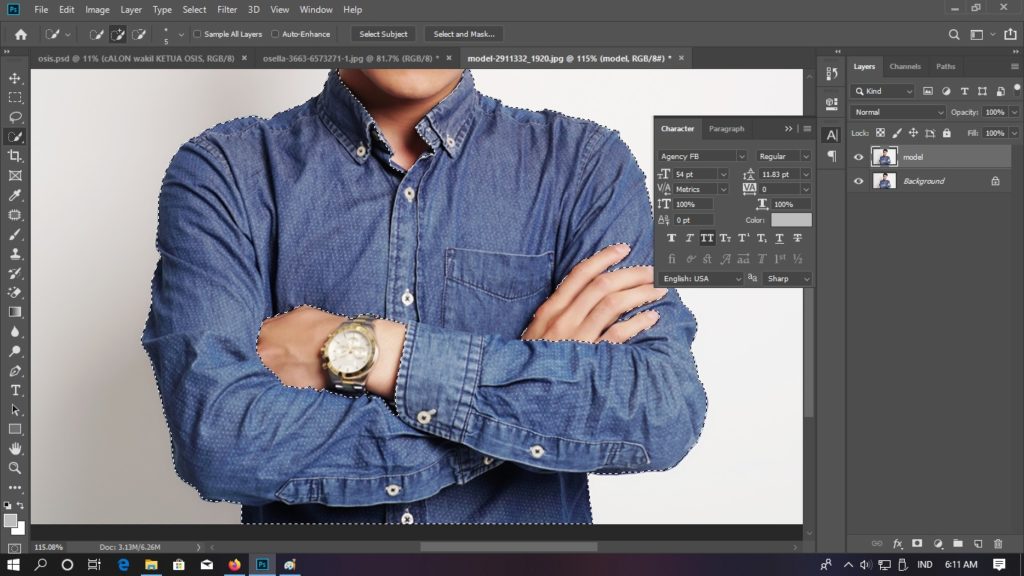
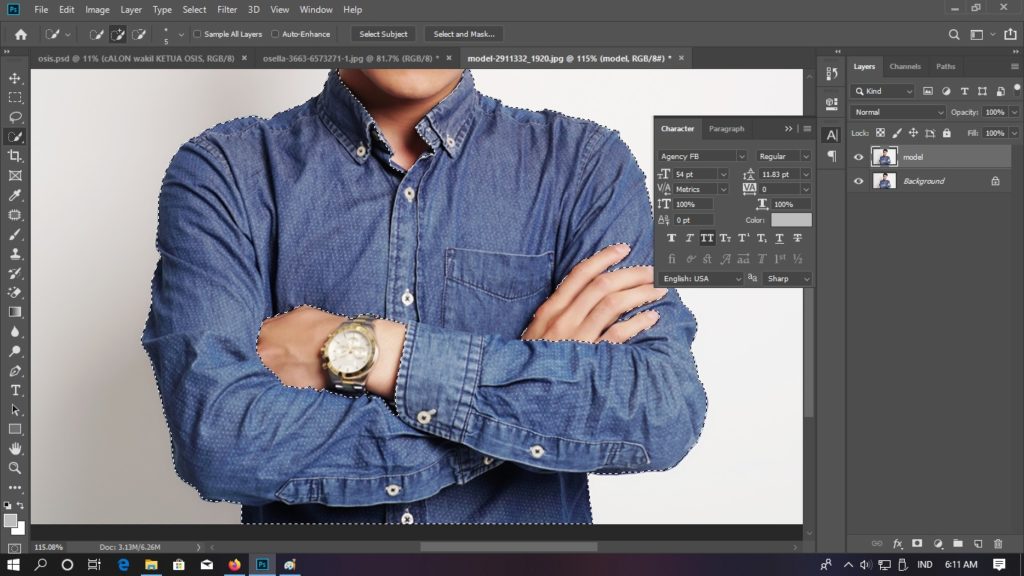
Kemudian dilayer model tersebut kita seleksi hanya bagian bajunya saja .
gunakan Quick Selection Tool untuk menyeksinya , lalu kita klik dibagian baju tersebut, dalam menseleksi baju menggunakan Quick Selection Tool ,ada dua pengaturan diatas, yaitu plus dan minus , plus berfunggsi untuk menambah bagian yang ingin kita seleksi, sedangkan minus berfungsi untuk mengurangi bagian yang tidak terseleksi.
Setelah kita seleksi , kita ketikan CTRL + J , maka otomatis akan ada layer baru kembali , kemudian kita ganti nama layer tersebut menjadi BAJU
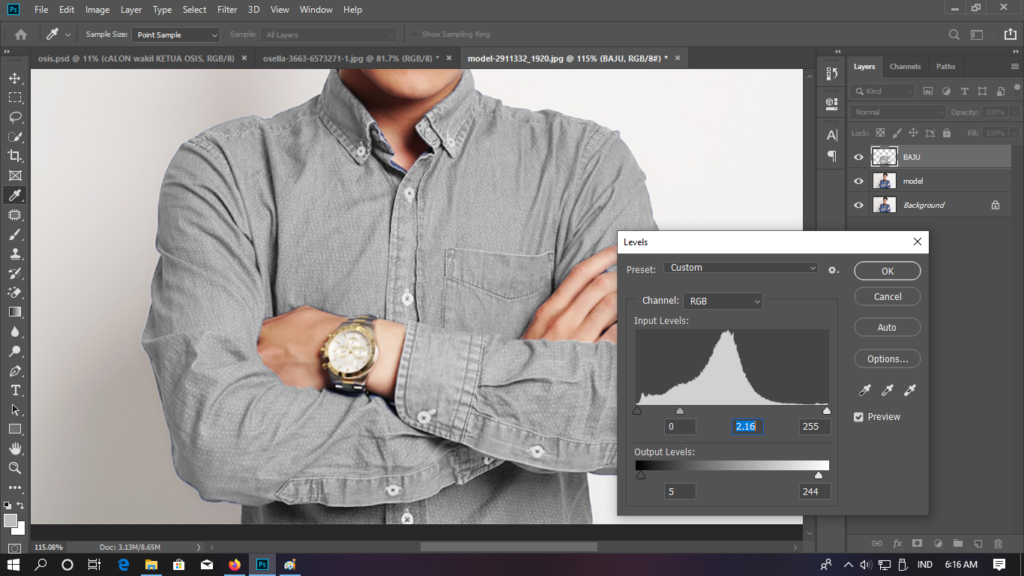
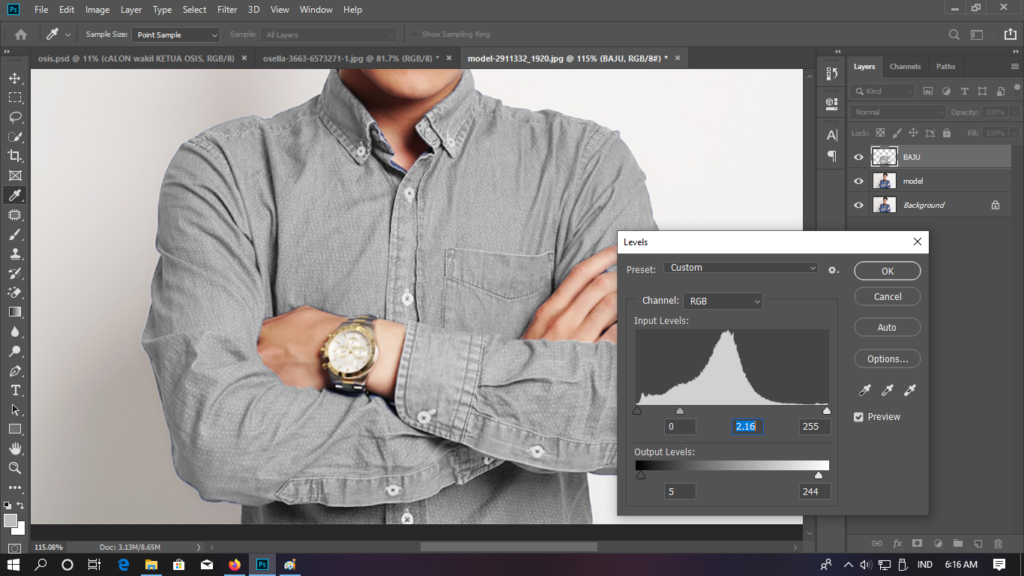
Lalu dibagian layer BAJU , kita ganti warna bajunya menjadi putih dengan cara :
kita pergi ke IMAGE - ADJUSTMENT - DESATURATE sehingga warnanya menjadi hitam , lalu untuk memutihkan bajunya kita menggunakan LEVELS, dengan cara pergi ke IMAGE - ADJUSTMENT - DESATURATE, atau cara cepatnya tekan CTRL + L , lalu tarik kursor LEVEL dari kanan kekiri , maka otomatis warna baju akan menjadi putih


Oke kali ini langkah terakhir dalam pengeditan , disini kita akan mewarnai bajunya dengan cara :
dibagian layer BAJU kita pergike BLENDING MODE - lalu kita pilih Colour Overlay.
kita coba mengganti warna baju tersebut menjadi warna merah , dengan cara menggati warna di Colour Overlay menjadi warna merah , lalu dibagian Blending Mode kita ganti menjadi Colour Burn, maka otomatis baju akan menjadi warna merah seperti gambar diatas .
Oke itu tadi adalah langkah step by step bagaimana cara mengganti warna baju di Photoshop , dalam mengeditnya memang lebih muda apabila kita mengedit warna baju yang putih , karena kalau baju putih , kita tidak perlu membuatnya menjadi DESATURATE lagi , karena bajunya sudah putih .
itulah tips dan trick pengeditan foto diphotoshop
Salam Koncoy!!!!


By dedekgoenawan
December 26, 2019 03:58
Write a comment
No Comments
View comments
Write a comment
Postingan Terpopuler
2
Gallery Title
4 photos View all photosKalender
| M | T | W | T | F | S | S |
|---|---|---|---|---|---|---|
| 1 | 2 | 3 | 4 | 5 | 6 | 7 |
| 8 | 9 | 10 | 11 | 12 | 13 | 14 |
| 15 | 16 | 17 | 18 | 19 | 20 | 21 |
| 22 | 23 | 24 | 25 | 26 | 27 | 28 |
| 29 | 30 | |||||
Tags
belajar photoshop
cara edit
Cara Membuat Pas Foto
cara mengedit foto mozaik
corel draw
coreldraw
desain grafis
edit foto
edit foto online
Edit Photoshop
edit video
efek
fire face
font
foto online
Fungsi Colour Range
Interior
Jago Microsoft
jenis font
Joker
komputer
master
master photoshop
membuat bayangan
membuat bayangan photoshop
mengatasi coreldraw
mengatasi photoshop
microsoft word
mozaik
Pas Foto
Photo Joker
photoshop
photoshop cc 2020
photoshop cc 2021
sketsa wajah
software
software editing
software vlogger
TIPS
tips komputer
Trick Photoshop
video editing
video tutorial
warna baju
WhatsApp












Let me tell You a sad story ! There are no comments yet, but You can be first one to comment this article.
Write a comment